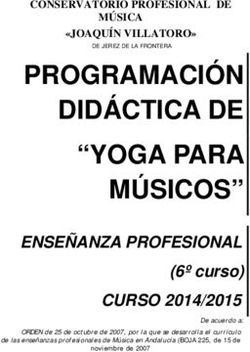Using Technology in the classroom - Prof. Clara E. Liz Losada Dublin - agosto 2019 - Colegio Losada
←
→
Transcripción del contenido de la página
Si su navegador no muestra la página correctamente, lea el contenido de la página a continuación
Using Technology in the classroom
Prof. Clara E. Liz Losada
Dublin - agosto 2019
Proyecto Erasmus+
Camino a Finlandia: tercera etapa
2018-1-ES01-KA101-047964
CPR PLURILINGÜE LOSADA - VIGOÍNDICE 1. HERRAMIENTAS TIC 2. G SUITE PARA EDUCACIÓN: PRODUCTOS GOOGLE EN EL AULA 3. FLIPPED CLASSROOM / CLASE INVERTIDA
1. HERRAMIENTAS TIC DE EVALUACIÓN a. EVALUACIÓN CON QUIZZES O JUEGOS b. EVALUACIÓN FORMATIVA Y SUMATIVA c. REFLEXIÓN Y PORTAFOLIO d. OTRAS HERRAMIENTAS
a. EVALUACIÓN CON QUIZZ O JUEGO
a.1 Lyricstraning:
https://es.lyricstraining.com
● página para la comprensión auditiva consistente en completar canciones y escenas de películas
● gratuita pero requiere registrarse para crear tus propias actividades
● permite adaptar o importar vídeos de youtube y crear tus propias actividades
● disponible en diferentes idiomasa. EVALUACIÓN CON QUIZZ O JUEGO
a.2 Quizizz: Quizizz.com
● gratuita - el profesor debe registrarse, se puede registrar con usuario de Google. El alumno no necesita
registro (inserta código)
● variedad de material para compartir y reutilizar
● tres modos: juego en directo, como tarea (los resultados le llegan al profesor), como juego individual
● se obtiene unos informes muy completos. Versatilidad de configuración de la prueba.
● fácil de usar - intuitivo
● manual en española. EVALUACIÓN CON QUIZZ O JUEGO
a.3 Quizlet: Quizlet.com
● útil para enseñar conceptos utilizando términos y definiciones que pueden ir acompañados de imágenes;
soporte de audio
● gratuita - el profesor debe registrarse, se puede registrar con usuario de Google. El alumno no necesita
registro (código)
● variedad de material para compartir y reutilizar
● las actividades se dividen en varias secciones: fichas, aprender, escribir, ortografía, probar, combinar,
gravedad, ejercicios con diagramas
● fácil de usar - intuitivo
● vídeo con instrucciones básicasb. EVALUACIÓN FORMATIVA Y SUMATIVA
b.1 Google forms:
8 steps to create an engaging google form
● permite crear encuestas y formularios y recopilar la información e interpretarla rápidamente
● útil como instrumento de evaluación en diferentes momentos del aprendizaje (conocimientos previos, eval.
formativa y/o evaluación final)
● Permite incluir diferentes tipos de respuestas (múltiple, respuesta corta, larga, etc), imágenes y vídeosb. EVALUACIÓN FORMATIVA Y SUMATIVA
b.2 Cloze generator:
http://l.georges.online.fr/tools/cloze.html
permite generar una actividad de cubrir huecos a partir de un texto
b.3 That quiz:
http://www.thatquiz.org/
● permite crear preguntas y ver los resultados muy rápidamente
● útil como instrumento de evaluación en diferentes materias (matemáticas, ciencias y lenguas)c. REFLEXIÓN Y PORTAFOLIO
c.1 Seesaw: https://web.seesaw.me/
● herramienta para crear un portfolio digital de alumno y también un e-portfolio de aula en el que los alumnos
pueden publicar
● facilidad de uso; los estudiantes pueden publicar directamente desde una tablet a través de la app
● las familias pueden registrarse e implicarse en el aprendizaje
● los estudiantes no necesitan registrarse
● permite incluir diferentes tipos de respuestas (múltiple, respuesta corta, larga, etc), imágenes y vídeosc. REFLEXIÓN Y PORTAFOLIO
c.2 Padlet:
https://padlet.com/
● muro o tablón digital que permite almacenar y compartir contenido multimedia
● permite insertar imágenes, enlaces, documentos, vídeos, audios, presentaciones, etc.
● útil para la evaluación y como herramienta de trabajo por proyectosd. OTRAS HERRAMIENTAS
d.1 Discovery education free-puzzlemaker free puzzle maker
● herramienta para crear sopas de letras y crucigramas; se pueden imprimir
d.2 Plickers https://get.plickers.com/
● herramienta que permite leer en un dispositivo digital los códigos bidi impresos en papel
● útil para conocer en tiempo real los conocimiento previos, el progreso del aprendizaje o al final del proceso
de aprendizaje2. G SUITE PARA EDUCACIÓN ● Paquete de aplicaciones que permite la colaboración e innovación entre profesores y alumnos. ● Registro gratuito para centros educativos. ● Seguridad integrada de varias capas y asistencia las 24 horas. Los servicios principales no ofrecen publicidad ni usan la información con fines publicitarios
2. PRODUCTOS GOOGLE EN EL AULA ● Google classroom ● Google documents ● Google forms ● Google slides ● Google drive ● Google calendar ● Google sites
2.1. GOOGLE CLASSROOM ● Plataforma para crear una clase virtual, para compartir material, deberes, correcciones, trabajo de proyectos, etc. ● Favorece la colaboración. Permite crear grupos de trabajo y establecer listas de trabajos para organizar (por grupos, niveles, u otros criterios) ● Cada estudiante puede crear portafolios propios con sus materiales, trabajos, ejercicios, etc. El profesor puede revisar las tareas e identificar a quién corresponden
2.1. GOOGLE CLASSROOM ● Permite usar cualquier dispositivo: ordenador, dispositivo móvil o tablet ● Permite adjudicar tareas y crear lecciones con sus herramientas: texto, vídeo, presentaciones, etc. ● Permite trabajar con las apps de Google, como Calendar, Docs, GDrive, Youtube, etc. ● Mejora la comunicación con alumnos, profesores y padres ● Favorece el trabajo colaborativo y transversal en un grupo/asignatura o entre diferentes profesores y grupos
2.2. GOOGLE DOCUMENTS ● Permite crear, almacenar y compartir documentos, trabajar de forma colaborativa y simultánea desde distintos dispositivos ● Se guardan los documentos en la nube de forma segura ● Incluye una combinación de servicios integrados tales como el chat y el correo electrónico para aumentar la interacción y comunicación entre usuarios ● Permite visualizar el historial de edición del documento, información útil para la evaluación por parte del profesor
2.3. GOOGLE FORMS Y SLIDES
● Google forms
○ Permite diseñar baterías de preguntas en diferentes formatos que pueden compartirse a través de un
link.
○ Útil para realizar evaluación tipo test y corregirlos rápidamente
○ Se guardan los documentos en la nube de forma segura.
● Google slides
○ Presentaciones de Google: se pueden crear, modificar y, colaborar en ellas en equipo.
○ Permite integrar vídeos.2.4. GOOGLE DRIVE ● Permite tener todos los documentos (actividades, cuaderno del profesor, fichas de evaluación,…) almacenados y localizados en la misma ubicación (la nube). ● Acceso a los archivos desde cualquier dispositivo ● Rapidez en la entrega de tareas, notas,… ● Desarrolla el trabajo colaborativo con otros alumnos; no es necesario estar en la misma aula físicamente.
3. FLIPPED CLASSROOM /AULA INVERTIDA
Recursos para invertir una clase:
● Aula invertida estándar:
○ el profesor asigna una vídeo, lectura, audio… que el estudiante trabaja fuera del aula
○ el profesor puede enviar también cuestionarios en línea para comprobar el seguimiento y progreso en
el aprendizaje de conceptos
○ permite dedicar más tiempo en el aula a la resolución de problemas, poner en práctica y ampliar
conceptos, resolver dudas y al trabajo en grupo3. FLIPPED CLASSROOM /AULA INVERTIDA
Algunos recursos para invertir una clase:
● Aula invertida falsa:
○ el profesor asigna una vídeo, lectura, audio… en el aula, que los estudiantes pueden visualizar o
trabajar sobre ello a diferentes ritmos.
○ una vez completada la tarea, el profesor asigna actividades en línea para comprobar el seguimiento y
progreso en el aprendizaje de conceptos.
○ permite a los alumnos trabajar a diferentes ritmos y también dedicar de forma personal más tiempo en
el aula a la resolución de dificultades de forma individual o en grupo.3. FLIPPED CLASSROOM /AULA INVERTIDA
Algunos recursos para invertir una clase:
● EDpuzzle
○ Permite recortar vídeos, insertar notas de audio o grabar la propia voz, además de añadir preguntas,
localizar un vídeo en varios espacios (YouTube, Khan Academy, LearnZillion…) o subir vídeos
propios. Es posible comprobar cuándo ha visto el estudiante el vídeo que se le ha indicado, el tiempo
ha dedicado a esta tarea o verificar sus respuestas a los cuestionarios.3. FLIPPED CLASSROOM /AULA INVERTIDA
Algunos recursos para invertir una clase:
● Screencast-O-Matic
○ Permite grabar en vídeo lo que se hace con el ordenador. Herramienta versátil y al basarse en la web,
es universal en cuanto a dispositivos compatibles. Existe una versión gratuita y otra de pago.
● Audacity
○ Aplicación gratuita que permite grabar y editar audio, la conversión entre diferentes formatos, editar
múltiples pistas, añadir efectos de sonido.Using Technology in the classroom
Prof. Clara E. Liz Losada
Dublin - agosto 2019
Proyecto Erasmus+
Camino a Finlandia: tercera etapa
2018-1-ES01-KA101-047964
CPR PLURILINGÜE LOSADA - VIGOTambién puede leer